Norton 360을 사용하여 시작 프로그램을 관리하는 방법
이전에 Norton 360 유틸리티의 현재 상태를 보여주는이 문서와 같이 Norton 360에 포함 된 다른 기능 중 일부에 대해서는 이전에 작성한 적이 있지만 가장 유용한 기능 중 하나는 Norton 360 Startup입니다. 매니저. 이 프로그램은 msconfig 명령으로 액세스하는 Windows 유틸리티와 유사하게 작동하지만보다 자세한 정보를 제공합니다. Norton 360을 사용하여 시작 프로그램을 관리하는 방법을 배우면 컴퓨터로 시작되는 프로그램을 제어하고 컴퓨터를 부팅하는 데 걸리는 시간을 줄이거 나 시작이 완료되면 바로 사용할 수있는 프로그램.
Norton 360 시작 관리자 사용
컴퓨터에 설치된 나머지 Norton 360 응용 프로그램과 마찬가지로 Norton 360 시작 관리자는 Norton 360 사용자 인터페이스에서 액세스 할 수 있습니다. 이 유틸리티는 사용 및 이해가 간단하며 컴퓨터가 시작될 때마다로드하는 모든 프로그램에 대한 많은 정보를 제공합니다. 프로그램 수를 줄이면 컴퓨터가 완전히 시작하는 데 걸리는 시간이 줄어 듭니다.
1 단계 : 컴퓨터 화면 오른쪽 하단에있는 시스템 트레이에서 Norton 360 아이콘을 두 번 클릭합니다.

2 단계 : 창의 오른쪽에있는 PC Tuneup 섹션 위로 마우스를 가져간 다음 시작 관리자 실행 옵션을 클릭 하십시오 .
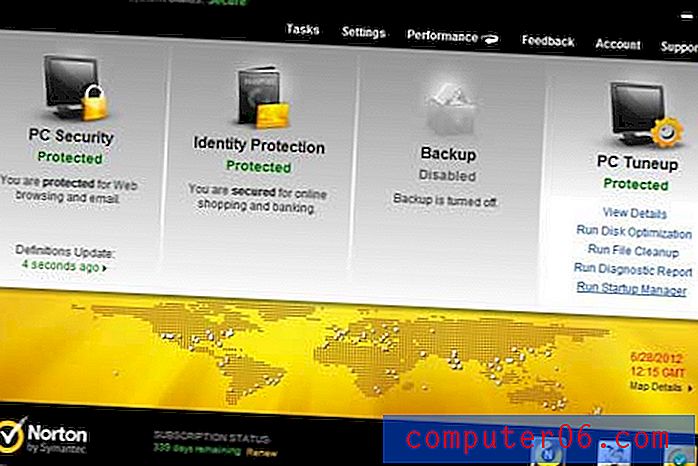
3 단계 : 시작 관리자에서 프로그램 목록을 스크롤하고 켜기 / 끄기 열의 상자를 선택 또는 선택 취소하여 해당 프로그램을 각각 시작에서 포함 또는 제외시킵니다.
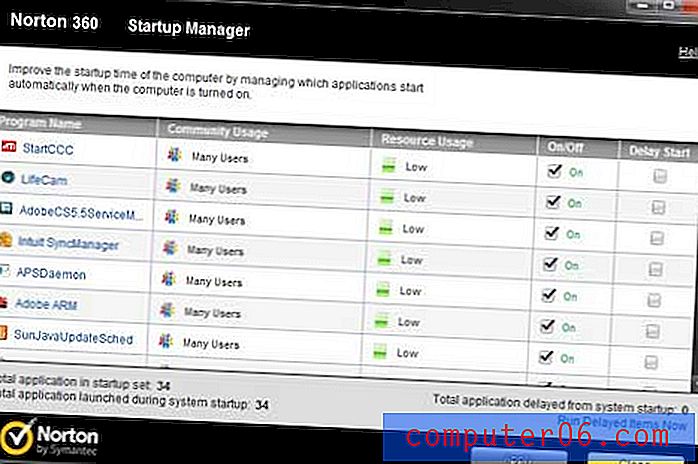
4 단계 : 창의 맨 아래에있는 적용 단추를 클릭하여 변경 사항을 적용하십시오. 메시지가 표시되면 컴퓨터를 다시 시작하여 변경 사항을 적용하십시오.
프로그램에 필요한 사용 수준을 나타내는 리소스 사용 열이 표시됩니다. 프로그램의 사용 수준이 중간 이상인 경우 시작 시간을 크게 늘릴 수 있으므로 시작시 프로그램을 제거하는 것이 좋습니다. 시작 지연 프로그램 열의 확인란을 선택하여 프로그램이 자동으로 시작되도록하지만 시작 프로그램의 초기 배치가 시작된 직후에 선택할 수 있습니다.



